Maak kennis met de top 5 toonaangevende 3D-videomakers [2025]
Het maken van 3D-video's is lange tijd een veel voorkomende taak geweest voor degenen die hun inhoud spannender en onderscheidend willen maken. Er is een overvloed aan 3D-filmmakers beschikbaar op internet, maar welke zijn echt betrouwbaar? Terwijl u dit artikel doorneemt, leert u over de verschillende 3D-animatievideomakers beschikbaar op internet.
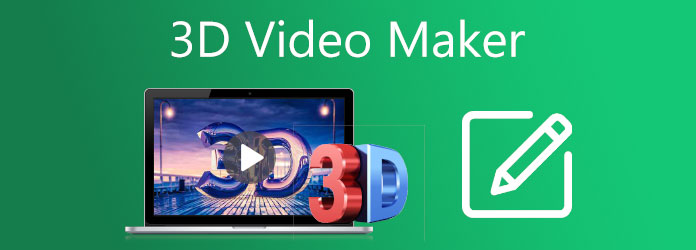
Als u op zoek bent naar een 3D-creator die gemakkelijk te gebruiken is en een groot aantal videobewerkingstools bevat, hoeft u niet verder te zoeken. Videoconverter Ultieme is meer dan alleen een conversietool; het is ook een 3D-videomaker. Gebruikers kunnen de gewenste anaglyph selecteren, het scherm van de 3D-video naar wens splitsen, het gewenste formaat selecteren dat compatibel is met hun besturingssysteem en de kwaliteit selecteren die aan hun behoeften voldoet. Volg de onderstaande stappen om uw eigen 3D-video te maken met deze weergaloze tool.
Belangrijkste kenmerken
Download de 3D-video maken
Start om te beginnen een browser en navigeer naar de Video Converter Ultimate-downloadpagina op het bureaublad van uw computer. Nadat u de tool hebt gestart, selecteert u de Gereedschapskist tabblad in de menubalk en navigeer naar de 3D-maker gedeelte van de interface.
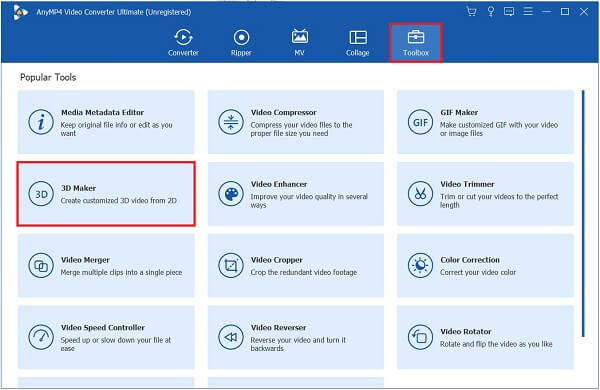
Verwijder het mediabestand
Door vervolgens op de Plus (+) -pictogram in het midden van het scherm kunt u de 2D-video uploaden die u naar een 3D-video wilt converteren.
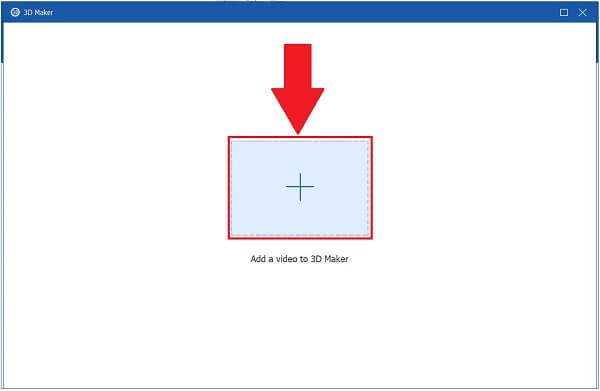
Selecteer de gewenste anaglief
Nadat u de 2D-video hebt geïmporteerd, klikt u op de Anaglief en selecteer de kleur die u op uw 3D-film wilt toepassen in het vervolgkeuzemenu. Afhankelijk van uw voorkeur kunt u kiezen tussen anagliefen in de kleuren rood/cyaan, groen/magenta en amber/blauw.
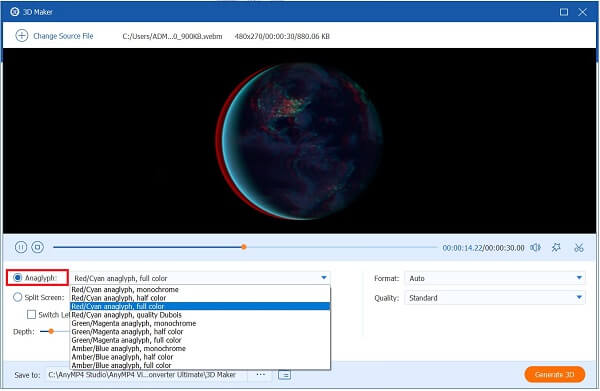
Splits de video
Daarna kunt u de video opsplitsen in segmenten die aan uw behoeften voldoen. U kunt dit wijzigen door te selecteren Zij aan zij gesplitst scherm in het vervolgkeuzemenu Gesplitst scherm of Boven naar beneden gesplitst scherm in het vervolgkeuzemenu Gesplitst scherm.
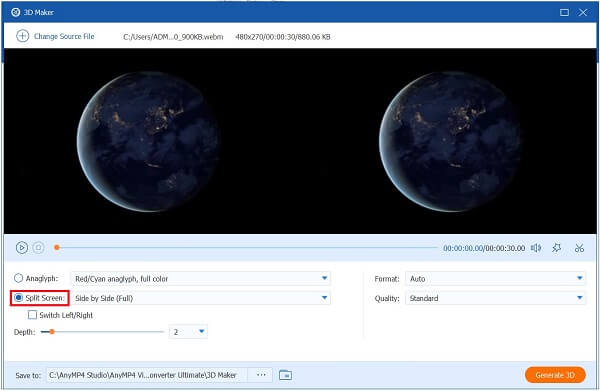
Kies het gewenste formaat
Nu hebt u de mogelijkheid om het formaat aan te passen waarnaar uw 3D-video wordt geconverteerd. Kies een bestandsformaat dat compatibel is met het besturingssysteem van het apparaat dat u gebruikt.
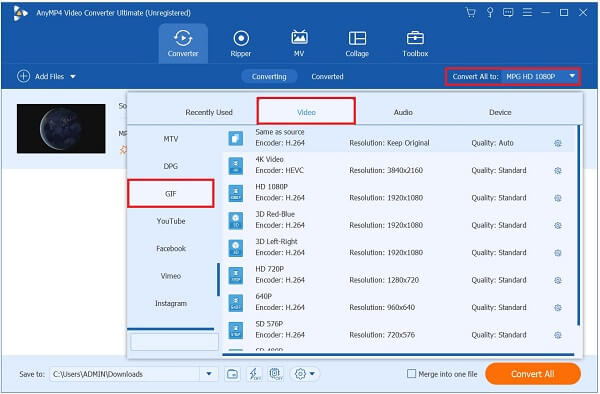
Opmerking: U kunt de videokwaliteit wijzigen door drie verschillende instellingen te selecteren: Hoog, Standaard, En Laag.
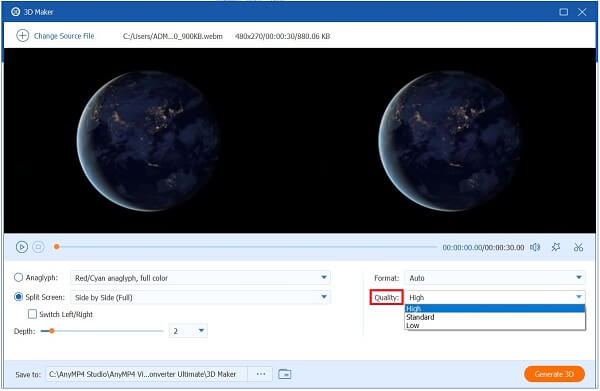
Start het conversieproces
Ten slotte kunt u op klikken Genereer 3D knop om de 3D-video op uw desktopmonitor te bekijken.
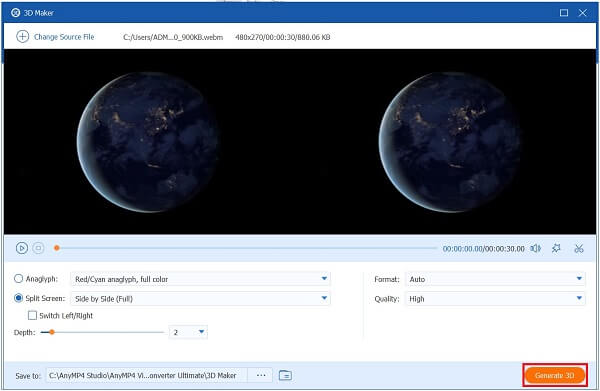
Steven Glanville is de persoon die de term ‘Anim8or’ heeft bedacht. Het is een app voor het maken van 3D-videomakers en een karakteranimatieprogramma dat op het Windows-besturingssysteem draait. Of u nu geometrische vormen, kaders, vervormingen of andere aanpassingen wilt gebruiken, er zijn talloze opties voor u beschikbaar. Je kunt ook digitale beeldafbeeldingen gebruiken om uitgeknipte video's te maken, wat mogelijk is vanwege het verhoogde botsysteem. Tegelijkertijd ondersteunt deze videomaker bump-kaarten, zachte schaduwen, spotlights, texturen en nog veel meer.
Belangrijkste kenmerken
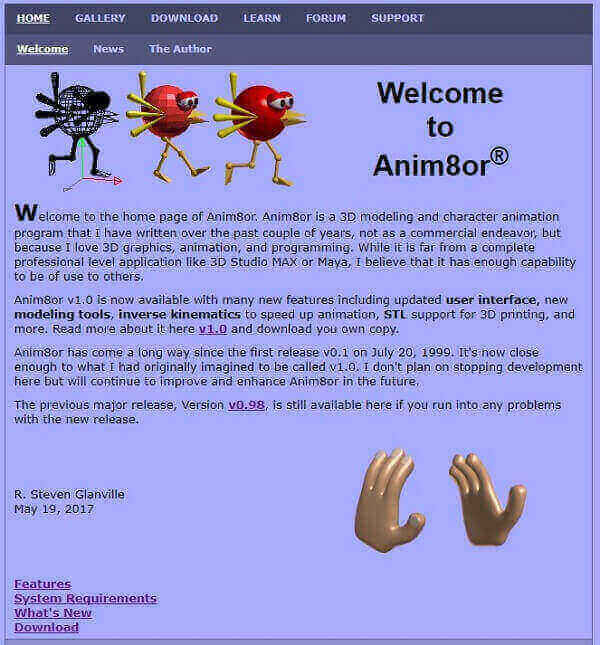
Pencil2D Animation is een eenvoudige en intuïtieve tool voor het maken van animaties die er met de hand getekend uitzien. Het interessante aan de 3D-videomaker is het minimalistische ontwerp. Het is lichtgewicht en eenvoudig te gebruiken, waardoor gebruikers zich kunnen concentreren op het animeren in plaats van zich zorgen te maken over welke knop ze vervolgens moeten indrukken. Belangrijker nog is dat het een naadloze overgang mogelijk maakt tussen raster- en vectorworkflows, zodat u onmiddellijk kunt beginnen met schetsen en schilderen. Pencil2D is een gratis online 3D-tekstvideomaker en biedt veel tutorials in verschillende talen.
Belangrijkste kenmerken
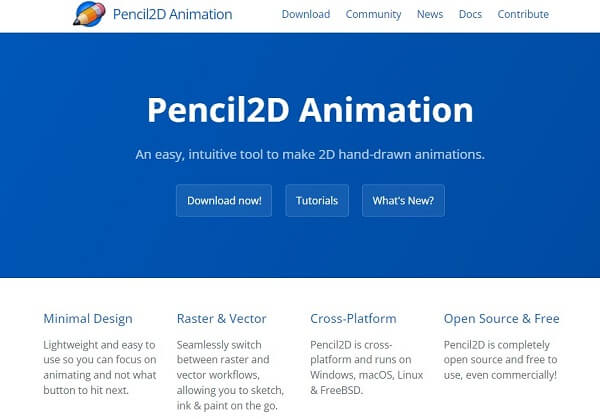
Een andere sterk aanbevolen software voor het maken van 3D-animatiefilms die gratis kan worden gedownload, is Stykz. Het is het eerste multi-platform stokfiguuranimatieprogramma. Stykz werkt met animaties. Er zijn geen beperkingen op het aantal animatiedocumenten dat u tegelijkertijd kunt openen. Je kunt er figuren tussen knippen, kopiëren en plakken. Meer nog, het bevat veel manipulatiefiguren. Om bijvoorbeeld een effect van gekruiste armen binnen een figuur te genereren, kunt u twee lijnen onafhankelijk en eenvoudig opnieuw beleven. Je kunt snel het oppervlak van de gekozen figuren wisselen om de gewenste volgorde van voor naar achter te creëren.
Belangrijkste kenmerken
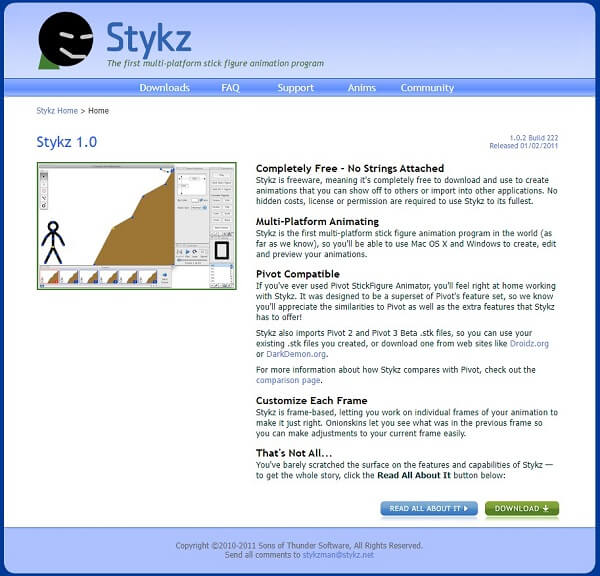
Ten slotte is Cinema 4D een 3D-computeranimatie-, simulatie- en renderingsoftware. Dankzij een nieuwe moderne skin, verbeteringen aan de gebruikersinterface en een uitgebreid, vooraf gedefinieerd systeem voor het maximaliseren van uw werkproces, is het eenvoudig te gebruiken en is het nog beter geworden. Tijdens het afspelen kunt u experimenteren met eerlijk proces en langwerpige modellering en rigging, visuele effecten, verlichting, oppervlaktetextuur en weergave. Het enige nadeel van de tool is dat je elke keer een vast geldbedrag moet inzetten om van alle unieke kenmerken te kunnen profiteren. Probeer deze 3D-videomaker voor pc eens!
Belangrijkste kenmerken
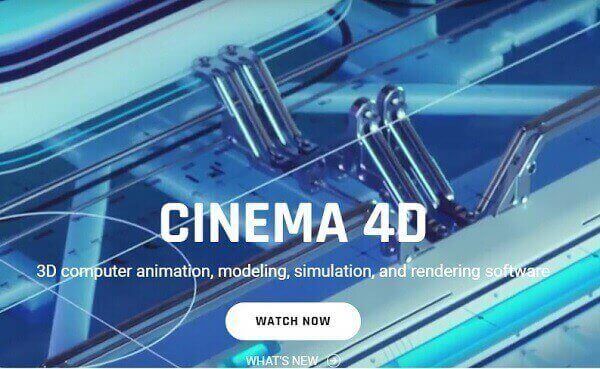
Uitgebreid lezen:
Ken de vertrouwde GIF-makers en leer eenvoudig GIF maken
Top 8 3D-videospelers helpen u soepel van 3D-films te genieten
Is 3D-modellering een eenvoudig proces?
3D-modelleringsprogramma's zijn ingewikkeld omdat ze dat moeten zijn. Maar als de software een gebruiksvriendelijke interface heeft en een verscheidenheid aan handleidingen en leermiddelen biedt, kan het relatief eenvoudig te leren zijn.
Is 3D-modellering een codeerintensief project?
Praktische kennis van computercodering en soms programmeertalen is in de meeste gevallen ook vereist van 3D-modelbouwers. 3D-softwareprogramma's zijn niet de meest eenvoudige om te leren, en 3D-modellering zelf kan een steile leercurve hebben. Als gevolg hiervan is het essentieel dat u over een natuurlijke aanleg beschikt om computers te gebruiken om taken correct uit te voeren.
Zal het tijd kosten om 3D-modellering onder de knie te krijgen?
Houd rekening met de volgende factoren die van invloed zijn op de hoeveelheid tijd die nodig is om 3D-ontwerp onder de knie te krijgen: Het bestuderen van de grondbeginselen van 3D-ontwerp duurt minimaal 6 tot 12 maanden, terwijl het perfectioneren van alle tools vele jaren kan duren.
Daar heb je het! Gemakkelijk 3D-video's maken met behulp van de sterk aanbevolen en vertrouwde 3D-videomakers hierboven vermeld. Videoconverter Ultieme is de beste oplossing voor het maken van 3D-video's. Gemakkelijk, efficiënt en snel. Installeer de tool nu en probeer het eens!
Meer lezen
Hoe VLC-audiovertraging op te lossen en de beste manier om dit te verhelpen
Zorg dat u goed geïnformeerd bent over het permanent repareren van VLC-audiovertraging op de desktop en de unieke oplossing die u kunt gebruiken als de oplossingen niet werkten door het bericht van vandaag te lezen.
3 methoden om het MP4-volume te verhogen op Windows, Mac en online
Hoe het MP4-volume verhogen? Ontdek hoe u het volume van uw gewenste formaat kunt vergroten met de beste gratis volumeboosters online en offline door dit bericht te raadplegen.
Video bijsnijden in Windows Media Player: 3 vertrouwde tools
Hoe video bijsnijden in Windows Media Player? Als u deze vraag heeft, bent u op de juiste pagina. Leer hoe u video kunt bijsnijden met behulp van de andere methoden.
De uitgebreide gids over het wijzigen van de beeldverhouding in het kwadraat
Hoe pas je een video in een frame? Ontdek in de post van vandaag hoe je de beeldverhouding op een lovenswaardige manier naar vierkant kunt veranderen met behulp van je desktop of Mac.